
Talaan ng mga Nilalaman:
- Hakbang 1: Mga Kagamitan
- Hakbang 2: Gupitin ang Bagay Mula sa Carpet at Sundin ang Mga Dobleng Sadradong Pandikit
- Hakbang 3: Sumunod sa Velcro sa Ibabang mga Device
- Hakbang 4: Panatilihing Naayos ang Mga Device ng USB Sa Isang Maginhawang Balat ng Utility ng Laptop
- Hakbang 5: Ang Bago at Pinabuting Laptop Utility na Balat ay Nagsasaayos ng Mga Magaang USB Device
- May -akda John Day [email protected].
- Public 2024-01-30 13:15.
- Huling binago 2025-01-23 15:13.
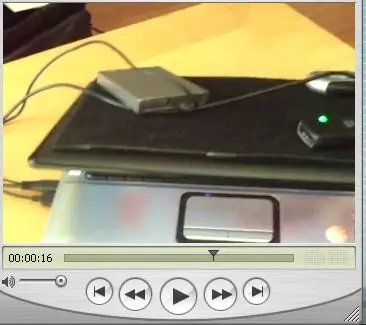

Inaayos ng balat ng laptop utility ang magaan na mga aparato ng USB na maginhawa gamit ang velcro. Bilang isa sa henerasyong mobile, nais kong malutas ang mga isyu sa lokasyon at puwang para sa mga USB device. Ang pamamahayag ng propesyonal at mag-aaral, pagkuha ng litrato, video at iba pang mga proyekto sa media na nangangailangan ng paggamit ng maraming mga aparato ng USB ay maaaring makinabang mula sa balat ng utility na laptop. Kung kailangan mong mai-publish sa web habang mobile, subukang magdagdag ng isang USB wireless data card. Naging isang mobile media ng isang tao.
Hakbang 1: Mga Kagamitan

a. Malagkit na mga parisukat (hanapin sa anumang tindahan ng bapor)
b. Mga Velcro strip o parisukat (hanapin sa anumang tela shop) c. Isang parisukat ng panloob / panlabas na karpet (hanapin sa anumang tindahan ng sahig)
Hakbang 2: Gupitin ang Bagay Mula sa Carpet at Sundin ang Mga Dobleng Sadradong Pandikit


a. Sukatin ang laptop.b. Gupitin ang isang piraso ng karpet sa mga sukat. (Karamihan sa mga bersyon ng panloob / panlabas na karpet ay ginagamit din para sa gilid ng loop o malambot na bahagi ng velcro kapag pinutol) c. Sumunod sa mga parisukat na malagkit na parisukat sa karpet sa likuran. D. Sumunod sa piraso ng karpet sa laptop.
Hakbang 3: Sumunod sa Velcro sa Ibabang mga Device


a. Gumamit ng peel-n-stick velcro square o gupitin ang isang peel-n-stick strip hanggang haba. (Ang gilid lamang ng kawit o ang magaspang na bahagi ng velcro)
b. Sumunod sa velcro sa ilalim ng anumang magaan na mga aparatong USB.
Hakbang 4: Panatilihing Naayos ang Mga Device ng USB Sa Isang Maginhawang Balat ng Utility ng Laptop

Ilagay ang mga aparato sa laptop upang madaling ayusin at maginhawang maiimbak ang mga USB device.
Hakbang 5: Ang Bago at Pinabuting Laptop Utility na Balat ay Nagsasaayos ng Mga Magaang USB Device

Bago at pinahusay na balat ng utility ng laptop.
Inirerekumendang:
Paano Makokontrol ang isang Device Gamit ang Raspberry Pi at isang Relay - ANG BASICS: 6 Hakbang

Paano Makontrol ang isang Device Gamit ang Raspberry Pi at isang Relay - ANG BASICS: Ito ay isang pangunahing at tuwid na pasulong na tutorial sa kung paano makontrol ang isang aparato gamit ang Raspberry Pi at isang Relay, kapaki-pakinabang para sa paggawa ng Mga Proyekto ng IoT Ang tutorial na ito ay para sa mga nagsisimula, magiliw ito sa sundin kahit na mayroon kang zero na kaalaman sa paggamit ng Raspberry
Paano Gumawa ng isang Device ng IoT upang Makontrol ang Mga Kagamitan at Subaybayan ang Panahon Gamit ang Esp8266: 5 Mga Hakbang

Paano Gumawa ng isang IoT Device upang Makontrol ang Mga Kagamitan at Subaybayan ang Panahon Gamit ang Esp8266: Ang Internet ng mga bagay (IoT) ay ang inter-networking ng mga pisikal na aparato (tinukoy din bilang " mga konektadong aparato " at " mga smart device "), mga gusali, at iba pang mga item - naka-embed sa electronics, software, sensor, actuators, at
Mga Kapaki-pakinabang na Mod para sa Turtman ng Balat (Mas Mabuti, Magdagdag ng Mga Bits, I-convert ang Nut Driver): 14 Mga Hakbang (na may Mga Larawan)

Kapaki-pakinabang na Mga Mod para sa Leatherman Tread (Mas mahusay na Pagkasyahin, Magdagdag ng Mga Bits, I-convert ang Nut Driver): Ang Instuctable na ito ay higit sa 3 mga pagbabago sa Leatherman TreadModification # 1 - Pagkuha ng isang Mas mahusay na Pagkasyahin sa iyong WristModification # 2 - Paggamit ng iyong Pag-ayos bilang isang Bit Carrier at DriverModification # 3 - Pag-convert ng isang Nut Driver sa isang Mas Maliit na Laki
Gumawa ng Iyong Sariling Notebook / laptop na Balat: 8 Hakbang (na may Mga Larawan)

Gumawa ng Iyong Sariling Notebook / laptop na Balat: Isang ganap na isinapersonal at natatanging balat ng laptop na may walang limitasyong mga posibilidad
Balat ng Laptop: 5 Hakbang (na may Mga Larawan)

Balat ng Laptop: Gusto mo ba ng iyong sariling de-kalidad na balat ng vinyl laptop, ngunit ayaw mong magbayad ng $ 20? Pagkatapos basahin
